Lexmark 4600 MFP OPTION installation guide [pt]
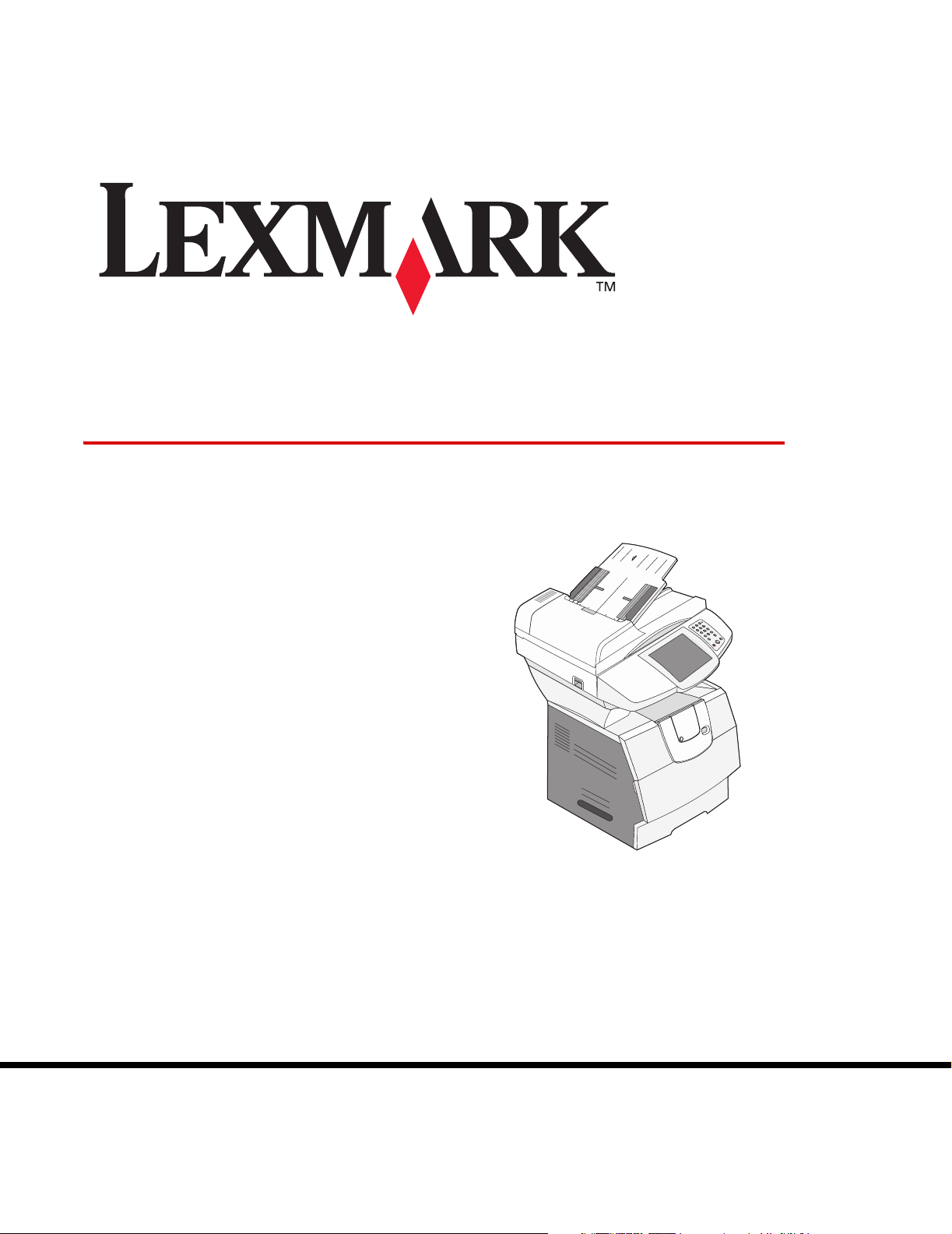
4600 MFP Option
Guia de instalação da
impressora e do scanner
para as impressoras
T640, T642 e T644 Series
Abril de 2006
www.lexmark.com
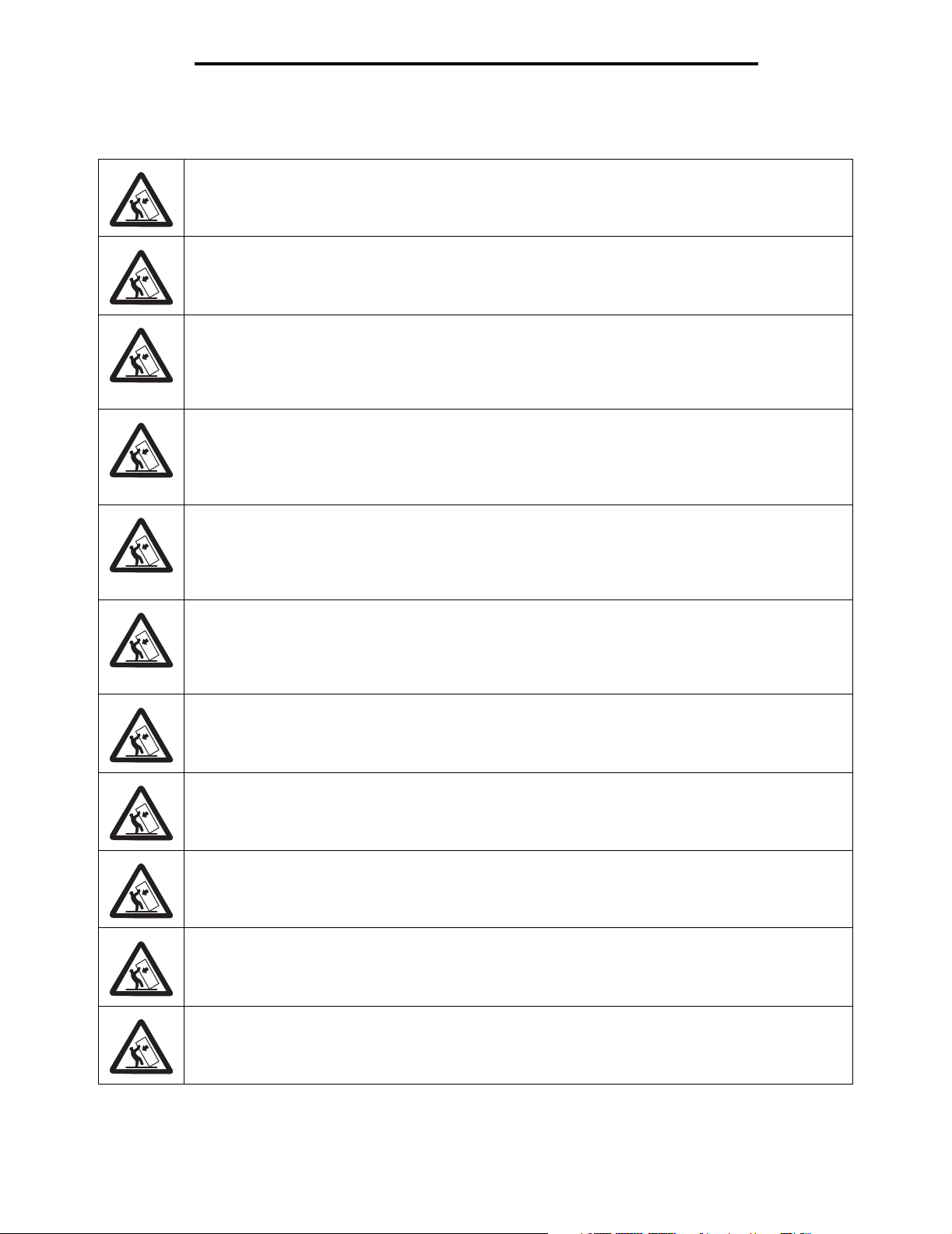
Informações sobre estabilidade
CAUTION: Floor-mounted configurations require additional furniture for stability. You must use either a
printer stand or caster base if you are using a 2000-sheet drawer. Certain other configurations also must
have a printer stand or caster base. More information is available on our Lexmark Web site at
www.lexmark.com/multifunctionprinters.
VOORZICHTIG: Voor configuraties die op de grond staan, zijn extra onderdelen nodig ter bevordering van
de stabiliteit. Als u een lader voor 2000 vel gebruikt, dient u een printerstandaard of een printerbasis te
gebruiken. Bepaalde andere configuraties moeten ook een printerstandaard of printerbasis hebben.
Meer informatie is beschikbaar op de website van Lexmark op www.lexmark.com/multifunctionprinters.
ATTENTION : les configurations posées sur le sol nécessitent un meuble supplémentaire pour assurer leur
stabilité. Vous devez utiliser un support ou une base d'imprimante si vous utilisez un bac 2 000 feuilles.
Certaines autres configurations doivent également disposer d'un support ou d'une base d'imprimante.
Vous trouverez des informations supplémentaires sur le site Web de Lexmark à l'adresse suivante :
www.lexmark.com/multifunctionprinters.
VORSICHT: Für auf dem Boden stehende Drucker ist aus Stabilitätsgründen ein zusätzlicher Untersatz
erforderlich. Verwenden Sie bei Druckern mit einer 2000-Blatt-Papierzuführung ein Druckergestell oder eine
Druckerbasis. Für andere Konfigurationen ist ebenfalls ein Druckergestell oder eine Druckerbasis
erforderlich. Weitere Informationen finden Sie auf der Lexmark Website unter
www.lexmark.com/multifunctionprinters.
ATTENZIONE: Le configurazioni con installazione a terra richiedono componenti aggiuntivi per garantire
una stabilità maggiore. Se si utilizza un cassetto da 2000 fogli, è necessario utilizzare un supporto o una
base per la stampante. Anche altre configurazioni devono disporre di un supporto o di una base per la
stampante. Per ulteriori informazioni, visitare il sito Web Lexmark all'indirizzo
www.lexmark.com/multifunctionprinters.
PRECAUCIÓN: para las configuraciones que se vayan a colocar en el suelo se necesita un mueble
adicional para proporcionar estabilidad. Para poder utilizar un alimentador de 2000 hojas, debe utilizar un
soporte o base de impresora. Existen otras configuraciones que también necesitan un soporte o base de
impresora. Obtendrá más información en el sitio Web de Lexmark en
www.lexmark.com/multifunctionprinters.
PRECAUCIÓ: per a les disposicions muntades sobre el terra cal mobiliari addicional per aconseguir
estabilitat. Heu d'utilitzar una base o suport per a impressora si feu servir un alimentador per a 2000 fulls.
D'altres configuracions han de tenir també una base o suport per a impressora. Trobareu més informació a
la pàgina Web de Lexmark: www.lexmark.com/multifunctionprinters.
CUIDADO: As configurações com montagem no chão requerem móveis adicionais para que a estabilidade
seja assegurada. Tem de utilizar um suporte ou uma base para impressora se estiver a utilizar uma gaveta
de 2.000 folhas. Outras configurações também têm de ter um suporte ou uma base de impressora.
Mais informações disponíveis no Web site da Lexmark em www.lexmark.com/multifunctionprinters.
CUIDADO: As configurações cuja montagem é feita no chão exigem mobília adicional para maior
estabilidade. Use um suporte ou uma base para impressora caso esteja utilizando uma gaveta para
2.000 folhas. Algumas outras configurações também exigem um suporte ou uma base para impressora.
Mais informações estão disponíveis no site da Lexmark, em www.lexmark.com/multifunctionprinters.
VAR FÖRSIKTIG: Om skrivaren är placerad på golvet krävs ytterligare möbler för att den ska stå stabilt.
Du måste använda ett skrivarställ eller en skrivarbas om du använder en 2000-arkmatare. Vissa andra
konfigurationer måste också ha ett skrivarställ eller skrivarbas. Mer information finns på Lexmarks webbplats
www.lexmark.com/multifunctionprinters.
FORSIGTIG: Gulvbaserede konfigurationer kræver ekstra møbler for at gøre den pågældende konfiguration
mere stabil. Du skal bruge et printerbord eller et printerstativ, hvis du bruger skuffen til 2.000 ark. Visse
andre konfigurationer skal også bruge et printerbord eller et printerstativ. Du kan få yderligere oplysninger
på vores websted www.lexmark.com/multifunctionprinters
Informações sobre estabilidade
1
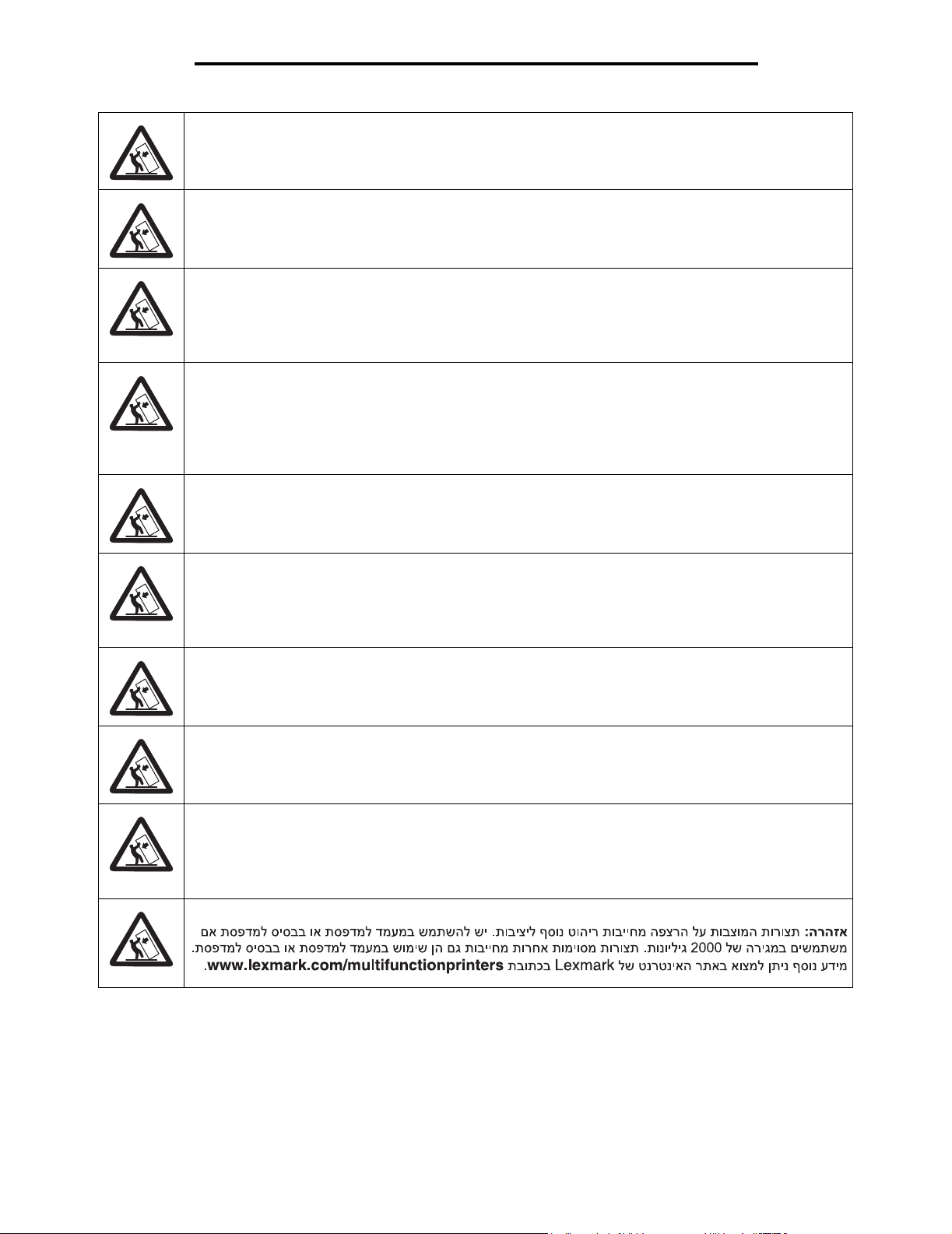
VAARA: Lattialle asennettu tulostin edellyttää lisätukea. Tulostinjalustaa tai -tukea on käytettävä, jos
monitoimilaitteeseen on asennettu 2000 arkin syöttölaite Myös tietyissä muissa kokoonpanoissa on
käytettävä tulostinjalustaa tai -tukea. Lisätietoja on Lexmarkin Web-sivuilla osoitteessa
www.lexmark.com/multifunctionprinters.
FORSIKTIG: Gulvmonterte konfigurasjoner krever ekstra møbelenheter som støtter og stabiliserer
skriveren. Du må bruke et skriverstativ eller en skriversokkel hvis du bruker en 2000 arks skuff. Andre
konfigurasjoner må også ha skriversokkel eller skriverbase. Du kan finne mer informasjon på Lexmarks
internasjonale hjemmeside www.lexmark.com/multifunctionprinters.
UWAGA: Konfiguracje montowane na podłodze wymagają zastosowania dodatkowych elementów w celu
zachowania stabilności. W przypadku korzystania z szuflady na 2000 arkuszy konieczne jest zastosowanie
stojaka lub podstawy drukarki. Niektóre inne konfiguracje również wymagają zastosowania stojaka lub
podstawy. Więcej informacji można znaleźć w witrynie internetowej firmy Lexmark pod adresem:
www.lexmark.com/multifunctionprinters.
ВНИМАНИЕ! Конфигурации, предусматривающие установку на полу, требуют дополнительных
конструкций для обеспечения устойчивости. При работе с выдвижным лотком на 2000 листов следует
использовать стойку принтера или основание принтера. Для установки некоторых других
конфигураций также требуется стойка принтера или основание принтера. Дополнительная
информация представлена на web-узле корпорации Lexmark по адресу
www.lexmark.com/multifunctionprinters.
UPOZORNĚNÍ: Sestavy usazené na podlahu potřebují kvůli stabilitě další díl. Pokud používáte zásobník na
2000 listů, je nutné použít buď stojan pod tiskárnu nebo podstavec tiskárny. Některé další sestavy také
vyžadují stojan pod tiskárnu nebo podstavec tiskárny. Další informace jsou uvedeny na webové stránce
společnosti Lexmark na adrese www.lexmark.com/multifunctionprinters.
POZOR: Konfigurácie, ktoré sa inštalujú na podlahu, vyžadujú kvôli stabilite doplnkové vybavenie.
Ak používate zásuvku na 2 000 listov, musíte použit' buď stojan tlačiarne alebo základnú skrinku tlačiarne.
Pri niektorých iných konfiguráciách musíte takisto použit' stojan tlačiarne alebo základnú skrinku tlačiarne.
Viac informácií je dostupných na našej webovej stránke spoločnosti Lexmark na adrese
www.lexmark.com/multifunctionprinters.
FIGYELEM! A padlóra állított készülékek stabil elhelyezése érdekében támasztékra van szükség.
2000 lapos fiók esetén alkalmazzon nyomtatóállványt. Egyes más konfigurációk is igényelhetik a
nyomtatóállvány használatát. További információkat a Lexmark webhelyén olvashat a
www.lexmark.com/multifunctionprinters címen.
DİKKAT: Zemine monte edilen yapılandırmaların dengesini korumak için ek mobilyalar gerekir.
2000-yapraklık bir çekmece kullanıyorsanız, bir yazıcı sehpası veya yazıcı altlığı kullanmanız gerekir.
Tüm diğer yapılandırmalarda da bir yazıcı sehpası veya yazıcı altlığı kullanmak zorunludur. Daha fazla
bilgiyi, Lexmark Web sitemizde, www.lexmark.com/multifunctionprinters adresinde bulabilirsiniz.
РСПУПЧЗ
РсЭрей нб чсзуймпрпйЮуефе еЯфе Эрйрлп екфхрщфЮ еЯфе вЬуз екфхрщфЮ бн чсзуймпрпйеЯфе ухсфЬсй
чщсзфйкьфзфбт 2000 цэллщн. ПсйумЭнет Ьллет дйбмпсцюуейт рсЭрей ерЯузт нб дйбиЭфпхн Эрйрлп
екфхрщфЮ Ю вЬуз екфхрщфЮ. Ресйууьфесет рлзспцпсЯет иб всеЯфе уфзн фпрпиеуЯб фзт Lexmark уфп
Web уфз дйеэихнуз www.lexmark.com/multifunctionprinters.
: Пй ерйдбрЭдйет дйбмпсцюуейт брбйфпэн ерйрлЭпн ерЯрлщуз гйб уфбиесьфзфб.
Informações sobre estabilidade
2
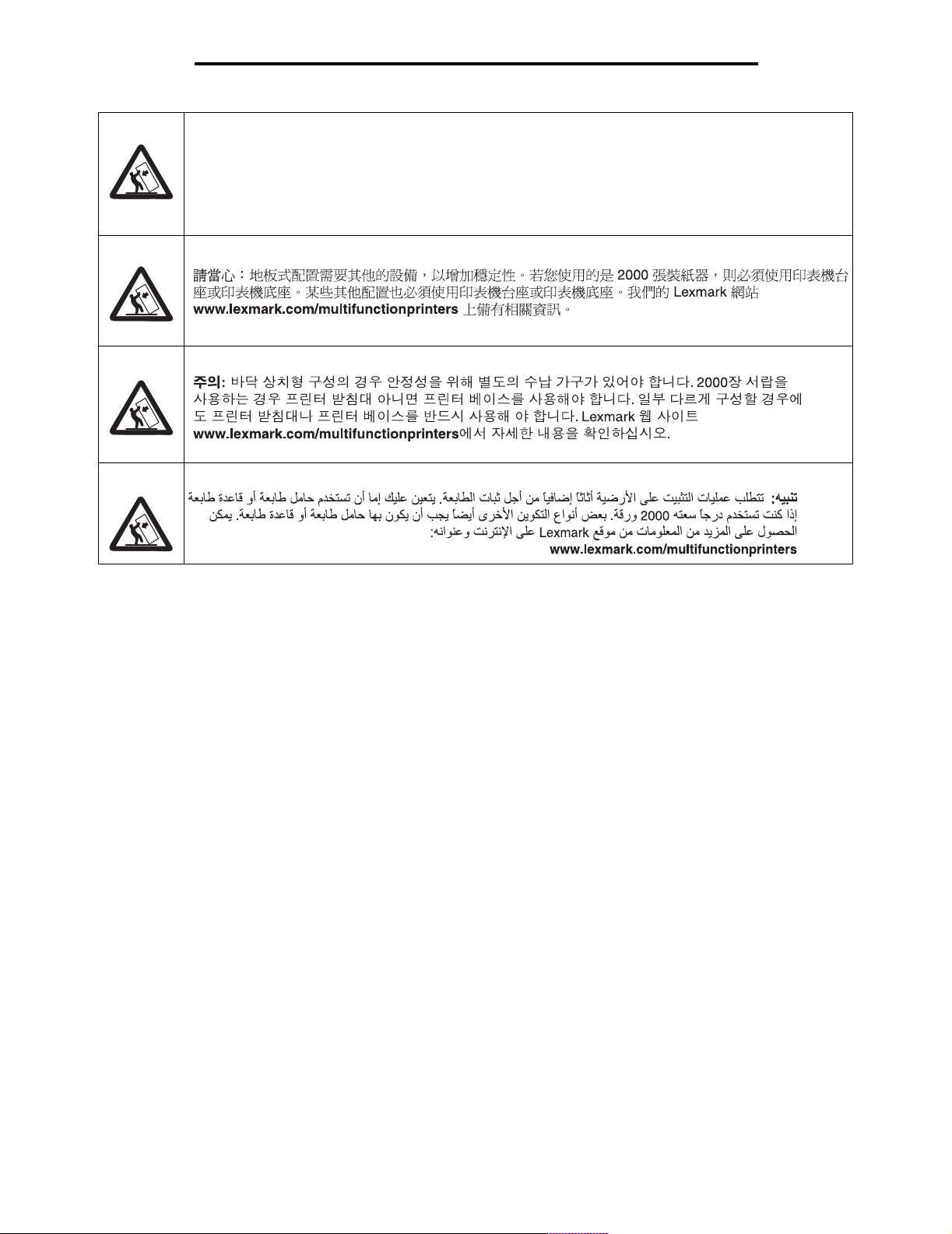
ᇣᖗ˖㨑ഄ䜡㕂㽕∖᳝䰘ࡴ䆒ҹ⹂ֱ〇ᅮᗻDŽབᵰՓ⫼ 2000 义䖯㒌఼ˈᙼᖙ乏Փ⫼ᠧᴎᎹৄᠧ
ᴎᑻDŽᶤѯ݊ᅗ䜡㕂гᖙ乏Փ⫼ᠧᴎᎹৄᠧᴎᑻDŽৃҢ Lexmark ⱘ Web キ⚍˖
www.lexmark.com/multifunctionprinters Ϟ㦋পֵᙃDŽ
Informações sobre estabilidade
3
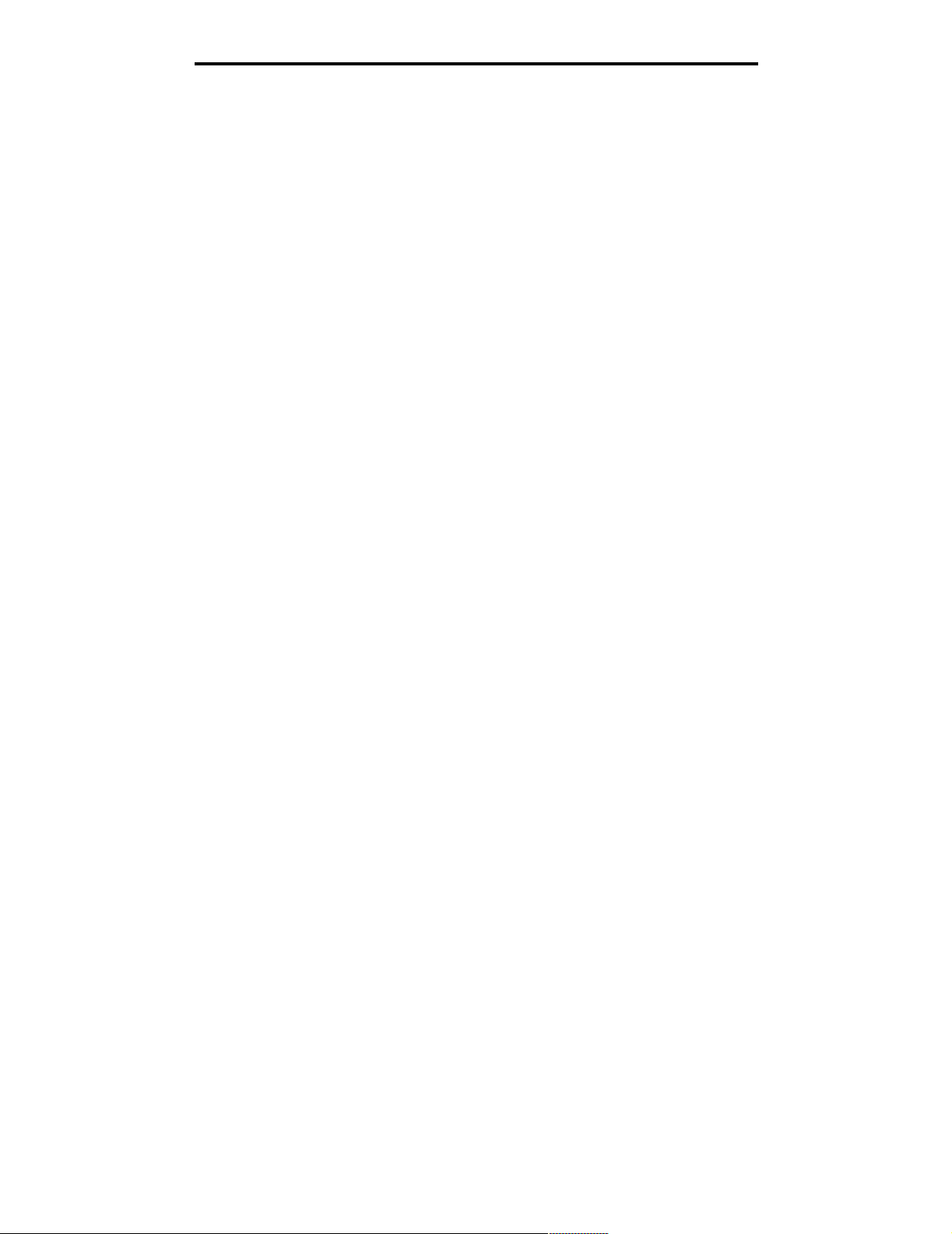
Informações sobre estabilidade
4
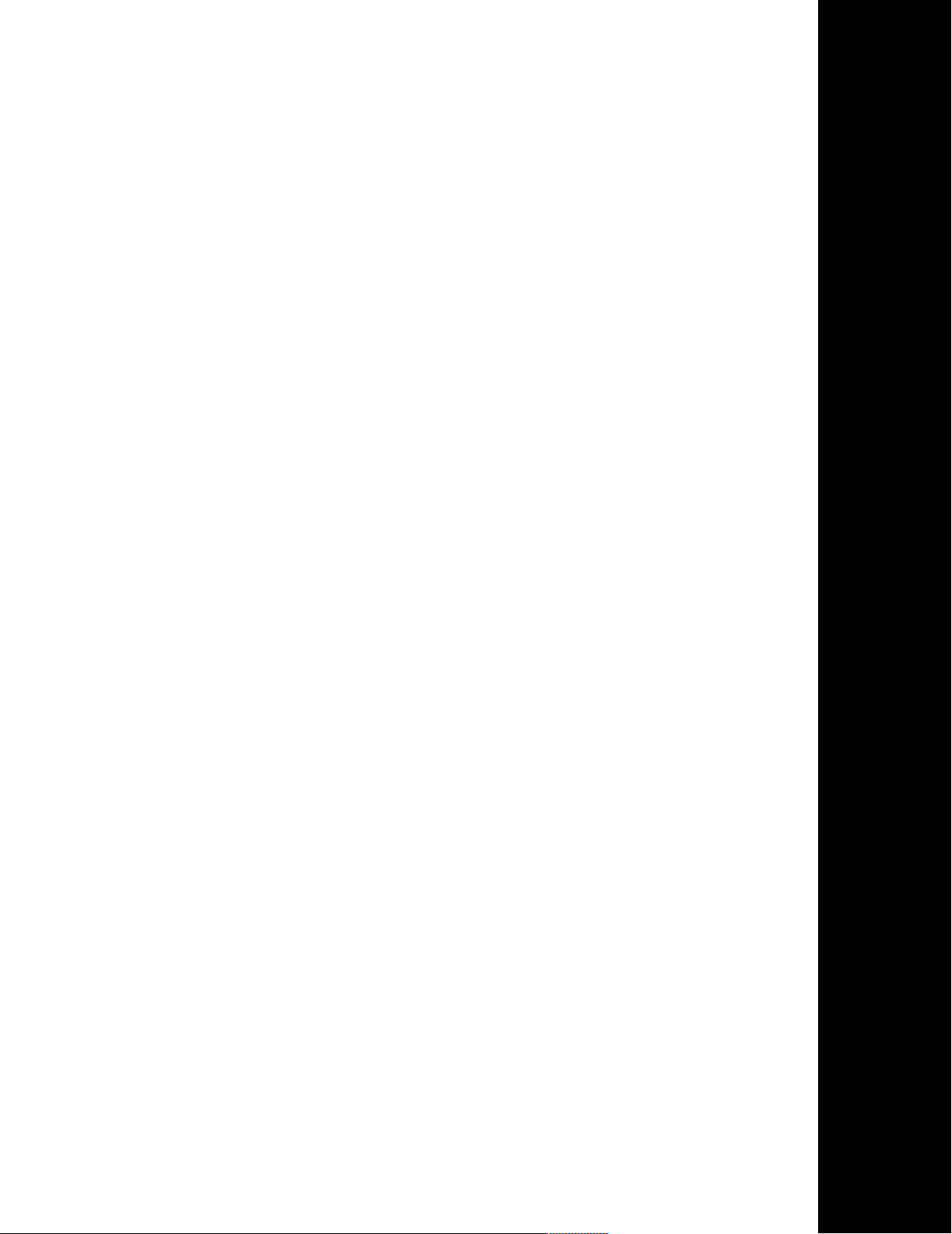
Português
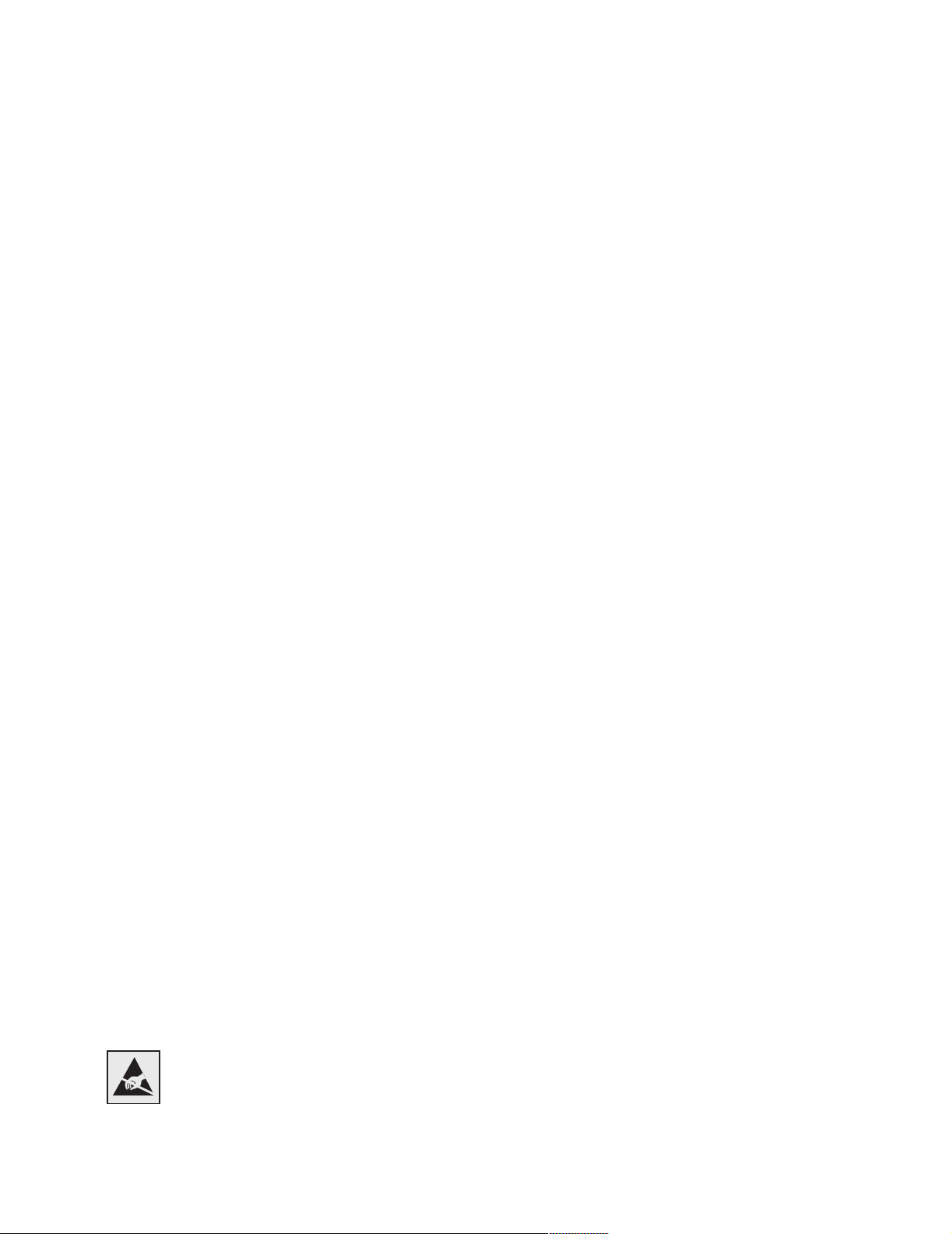
Edition: April 2006
The following paragraph does not apply to any country where such provisions are inconsistent with local law: LEXMARK
INTERNATIONAL, INC., PROVIDES THIS PUBLICATION “AS IS” WITHOUT WARRANTY OF ANY KIND, EITHER EXPRESS OR
IMPLIED, INCLUDING, BUT NOT LIMITED TO, THE IMPLIED WARRANTIES OF MERCHANTABILITY OR FITNESS FOR A PARTICULAR
PURPOSE. Some states do not allow disclaimer of express or implied warranties in certain transactions; therefore, this statement may not
apply to you.
This publication could include technical inaccuracies or typographical errors. Changes are periodically made to the information herein; these
changes will be incorporated in later editions. Improvements or changes in the products or the programs described may be made at any time.
Comments about this publication may be addressed to Lexmark International, Inc., Department F95/032-2, 740 West New Circle Road,
Lexington, Kentucky 40550, U.S.A. In the United Kingdom and Eire, send to Lexmark International Ltd., Marketing and Services
Department, Westhorpe House, Westhorpe, Marlow Bucks SL7 3RQ. Lexmark may use or distribute any of the information you supply in
any way it believes appropriate without incurring any obligation to you. To obtain additional copies of publications related to this product, visit
the Lexmark Web site at www.lexmark.com.
References in this publication to products, programs, or services do not imply that the manufacturer intends to make these available in all
countries in which it operates. Any reference to a product, program, or service is not intended to state or imply that only that product,
program, or service may be used. Any functionally equivalent product, program, or service that does not infringe any existing intellectual
property right may be used instead. Evaluation and verification of operation in conjunction with other products, programs, or services, except
those expressly designated by the manufacturer, are the user’s responsibility.
Trademarks
Lexmark, Lexmark with diamond design, StapleSmart, PrintCryption, and MarkNet are trademarks of Lexmark International, Inc., registered
in the United States and/or other countries.
PCL® is a registered trademark of the Hewlett-Packard Company. PCL is Hewlett-Packard Company’s designation of a set of printer
commands (language) and functions included in its printer products. This printer is intended to be compatible with the PCL language.
This means the printer recognizes PCL commands used in various application programs, and that the printer emulates the functions
corresponding to the commands.
Details relating to compatibility are included in the Technical Reference.
Other trademarks are the property of their respective owners.
© 2006 Lexmark International, Inc.
All rights reserved.
UNITED STATES GOVERNMENT RIGHTS
This software and any accompanying documentation provided under this agreement are commercial computer software and documentation
developed exclusively at private expense.
Informações sobre segurança
• Conecte o cabo de alimentação a uma tomada devidamente aterrada que esteja próxima do produto e seja de fácil acesso.
CUIDADO: Não use o recurso de fax durante uma tempestade com raios. Não instale este produto nem faça nenhuma conexão
elétrica ou de cabeamento, como do cabo de alimentação ou de telefone, durante uma tempestade com raios.
• Use apenas um cabo de telecomunicações (RJ-11) de 26 AWG ou maior ao conectar este produto a uma rede telefônica pública
comutada.
• Entre em contato com um técnico profissional para obter manutenção ou reparos diferentes daqueles descritos nas instruções de
operação.
• Este produto foi projetado, testado e aprovado como um produto que atende aos mais rígidos padrões globais de segurança com o
uso de componentes específicos da Lexmark. Os recursos de segurança de algumas peças nem sempre são óbvios. A Lexmark
não se responsabiliza pelo uso de outras peças de substituição.
• CUIDADO: Certifique-se de que todas as conexões externas (como as conexões Ethernet e de sistema de telefonia) estejam
devidamente instaladas em suas portas de conexão indicadas.
• Este produto utiliza um laser.
CUIDADO: O uso de controles ou ajustes, ou a execução de procedimentos diferentes daqueles aqui especificados, pode resultar
em exposição perigosa à radiação.
• Este produto contém mercúrio na lâmpada (<5mg Hg). O descarte do mercúrio deve ser controlado de acordo com as considerações
ambientais. Para obter informações sobre descarte ou reciclagem, entre em contato com as autoridades locais ou com a Electronic
Industries Alliance: www.eiae.org.
Aviso de sensibilidade à estática
Aviso: Este símbolo identifica peças sensíveis à estática. Não toque nas áreas próximas a este símbolo sem antes tocar na
estrutura de metal da MFP.
6
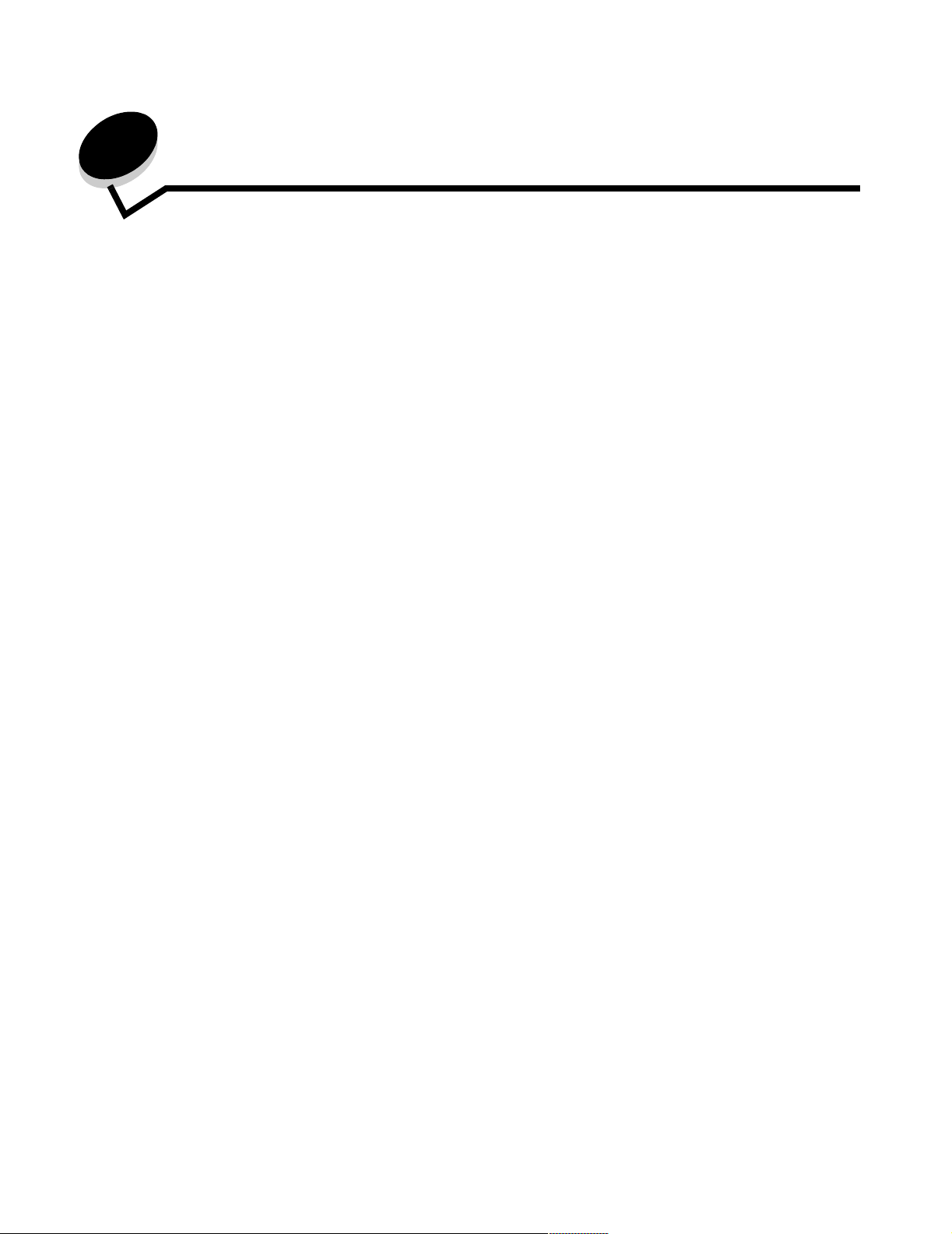
Índice
Informações sobre estabilidade .......................................................................................................................1
Capítulo 1: Primeiros passos ............................................................................................ 9
Convenções ..................................................................................................................................................... 9
Para usar este manual .....................................................................................................................................9
Para desligar a impressora ..............................................................................................................................9
Seleção de um local para a impressora e a MFP ............................................................................................9
Personalização da opção MFP ...................................................................................................................... 10
Drivers e opções ............................................................................................................................................11
Por onde começar ......................................................................................................................................... 11
Capítulo 2: Instalação do suporte ajustável da MFP ..................................................... 12
Montagem do suporte ajustável da MFP ....................................................................................................... 12
Instalação de uma gaveta para 250 ou 500 folhas ........................................................................................13
Instalação de uma unidade duplex ................................................................................................................ 14
Posicionamento da impressora .....................................................................................................................15
Instalação do encadernador ou da caixa de correio ......................................................................................16
Instalação do scanner .................................................................................................................................... 17
Capítulo 3: Instalação do suporte de perfil baixo .......................................................... 18
Montagem do suporte de perfil baixo ............................................................................................................18
Instalação de uma gaveta para 250 ou 500 folhas ........................................................................................19
Instalação de uma unidade duplex ................................................................................................................ 20
Posicionamento da impressora .....................................................................................................................21
Instalação da prateleira do scanner ............................................................................................................... 22
Instalação do scanner .................................................................................................................................... 23
Capítulo 4: Instalação da base com rodinhas ................................................................ 24
Instalação da base com rodinhas .................................................................................................................. 25
Instalação da prateleira do scanner ............................................................................................................... 25
Instalação do scanner .................................................................................................................................... 26
Capítulo 5: Instalação do suporte do scanner ............................................................... 28
Posicionamento do suporte do scanner ........................................................................................................28
Instalação das opções de saída ....................................................................................................................29
Capítulo 6: Instalação da opção de scanner .................................................................. 30
Posicionamento do scanner ..........................................................................................................................30
7
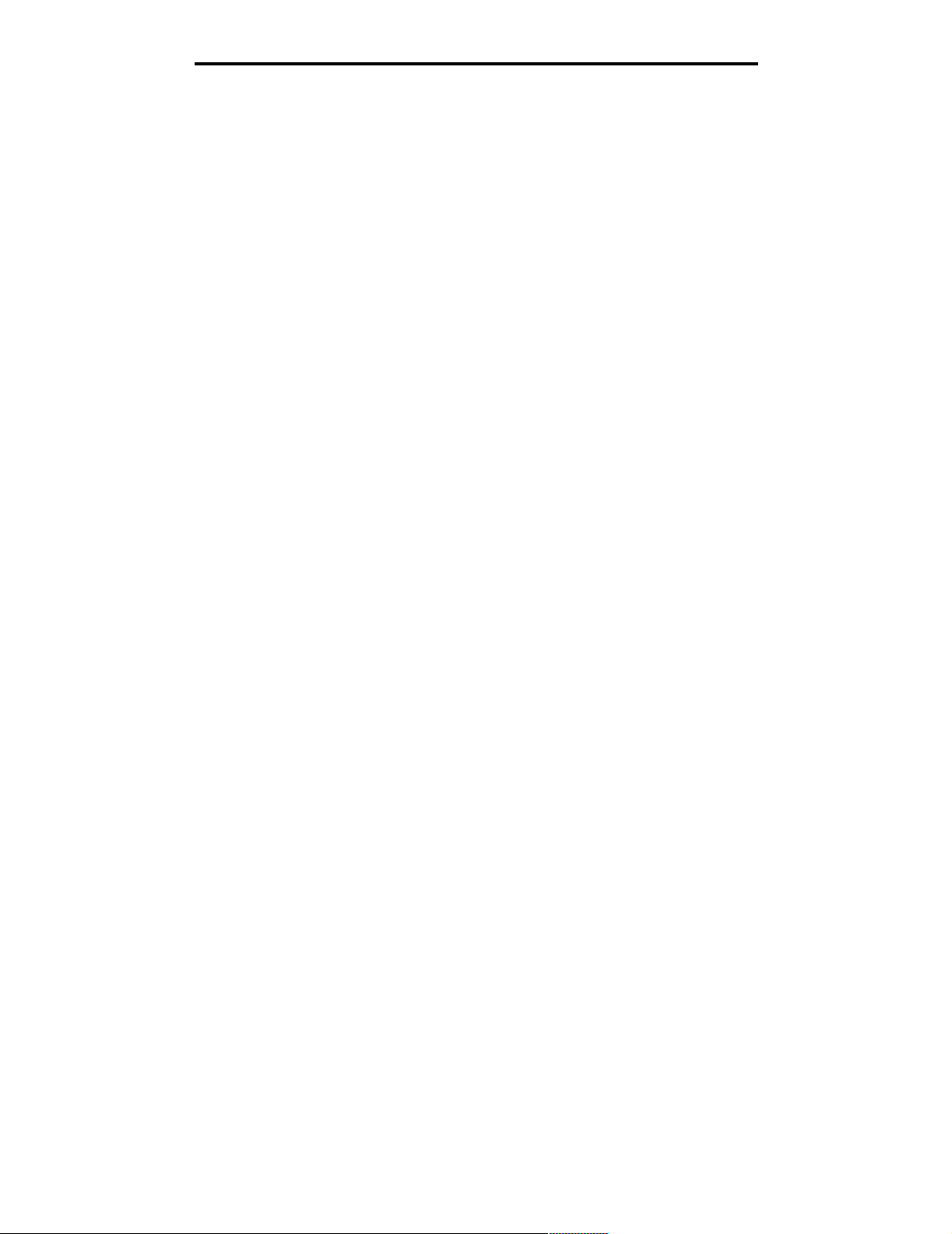
Índice
Capítulo 7: Configuração da impressora ........................................................................ 32
Remoção da embalagem do cartucho de tinta ..............................................................................................32
Carregamento de papel .................................................................................................................................35
Capítulo 8: Instalação de placas de memória da impressora ou opcionais ............... 36
Acesso à placa de sistema da impressora .................................................................................................... 36
Instalação de uma placa de memória ............................................................................................................ 38
Instalação de uma placa de firmware ............................................................................................................ 39
Instalação de uma placa de interface e de um cabo ..................................................................................... 40
Recolocação da blindagem ...........................................................................................................................41
Capítulo 9: Instalação do scanner ................................................................................... 42
Instalação da tampa do painel do operador da impressora ...........................................................................42
Desbloqueio do scanner ................................................................................................................................ 43
Conexão de cabos e do cabo de alimentação ...............................................................................................43
Instalação de drivers ......................................................................................................................................44
Configuração de fax .......................................................................................................................................45
Verificação da configuração da MFP .............................................................................................................48
Capítulo 10: Distribuição de informações para o usuário da MFP .............................. 50
Localização de instruções para o usuário .....................................................................................................50
Distribuição de informações para o usuário ................................................................................................... 50
Limitação do uso da MFP ..............................................................................................................................50
Capítulo 11: Solução de problemas de configuração ................................................... 51
Como obter mais ajuda ..................................................................................................................................51
8
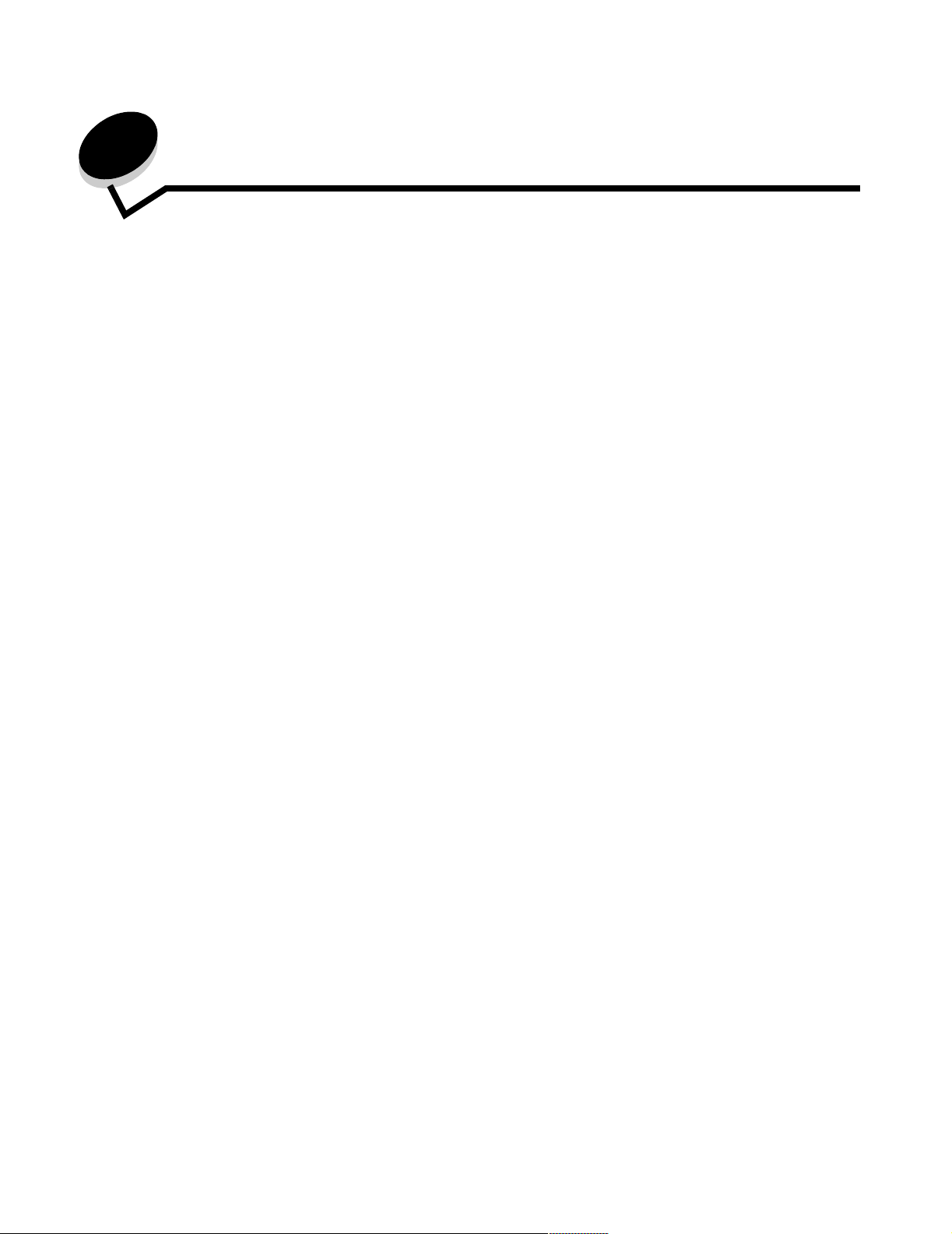
1
Primeiros passos
Convenções
Observação: Uma observação identifica algo que pode ajudá-lo.
CUIDADO: Um cuidado identifica algo que pode causar danos pessoais.
Aviso: Um aviso identifica algo que pode danificar o hardware ou o software de seu produto.
Para usar este manual
Este guia tem a finalidade de ajudá-lo a configurar a impressora e o scanner (opção MFP). Se a sua opção não estiver
listada neste guia, você poderá pular esta parte do guia e seguir para a próxima tarefa.
Se você precisar de mais informações para montar uma opção ou a impressora, consulte a documentação fornecida com
a opção ou a impressora, volte para este guia e continue a instalação.
Para desligar a impressora
Se você estiver instalando um scanner após a configuração inicial da impressora, desligue a impressora e desconecte o
cabo de alimentação da tomada e da impressora ou da gaveta para 2.000 folhas. Se você tiver outros dispositivos
conectados à impressora, desligue-os também e desconecte os cabos de alimentação.
Seleção de um local para a impressora e a MFP
Ao selecionar um local para a impressora e a opção MFP, deixe espaço suficiente para abrir as bandejas, tampas e portas
da impressora, bem como a opção MFP. Também é importante:
• Deixar espaço ao redor da impressora para proporcionar uma ventilação adequada.
• Fazer a instalação sobre uma superfície firme, nivelada e estável.
• Manter o equipamento longe do fluxo direto de aparelhos de ar condicionado, aquecedores ou ventiladores.
• Manter o equipamento protegido contra luz do sol, umidade excessiva ou variações de temperatura.
• Manter o equipamento limpo, seco e sem poeira.
CUIDADO: São necessárias duas pessoas para levantar a impressora com segurança.
Observação: Deixe a impressora e a MFP na caixa até o momento da instalação.
Primeiros passos
9

Primeiros passos
Personalização da opção MFP
Você pode personalizar a MFP com várias opções de entrada, saída e memória.
Observação: Deixe todos os componentes e o hardware nas caixas até o momento da instalação.
Verifique as caixas recebidas para certificar-se de que todos os componentes necessários para a configuração solicitados
tenham sido entregues.
Instale a impressora e quaisquer opções adquiridas na seguinte ordem:
CUIDADO: Se você estiver instalando opções depois de ter configurado a impressora, desligue-a e desconecte o cabo
de alimentação antes de continuar.
1 Suporte do scanner, mobília de suporte ou base com rodinhas
2 Gaveta para 2.000 folhas
3 Gaveta para 250 ou 500 folhas
4 Unidade duplex
5 Impressora
6 Prateleira do scanner ou opções de saída
7 Opção MFP (scanner)
As seguintes opções estão disponíveis para sua MFP.
Observação: Pode haver outras opções disponíveis para sua MFP.
Opções de entrada Opções de saída Outras opções
Gaveta para 250 folhas Expansor de saída Unidade duplex
Gaveta para 500 folhas Caixa de correio de 5 bandejas Espaçador
Gaveta para 2.000 folhas (Carta/A4) Empilhador de saída de alta
Bandeja universalmente ajustável para 250 folhas
com gaveta
Bandeja universalmente ajustável para 400 folhas
com gaveta
Alimentador de envelopes Mobília de suporte
CUIDADO: As configurações cuja montagem é feita no chão exigem mobília adicional para uma
maior estabilidade. Use um suporte de impressora ou uma base com rodinhas caso esteja utilizando
uma gaveta para 2.000 folhas. Algumas outras configurações também exigem um suporte de
impressora ou uma base com rodinhas. Mais informações estão disponíveis no site da Lexmark, em
www.lexmark.com/multifunctionprinters.
capacidade
Encadernador StapleSmart™ Base com rodinhas
Prateleira do scanner
Suporte do scanner
Personalização da opção MFP
10
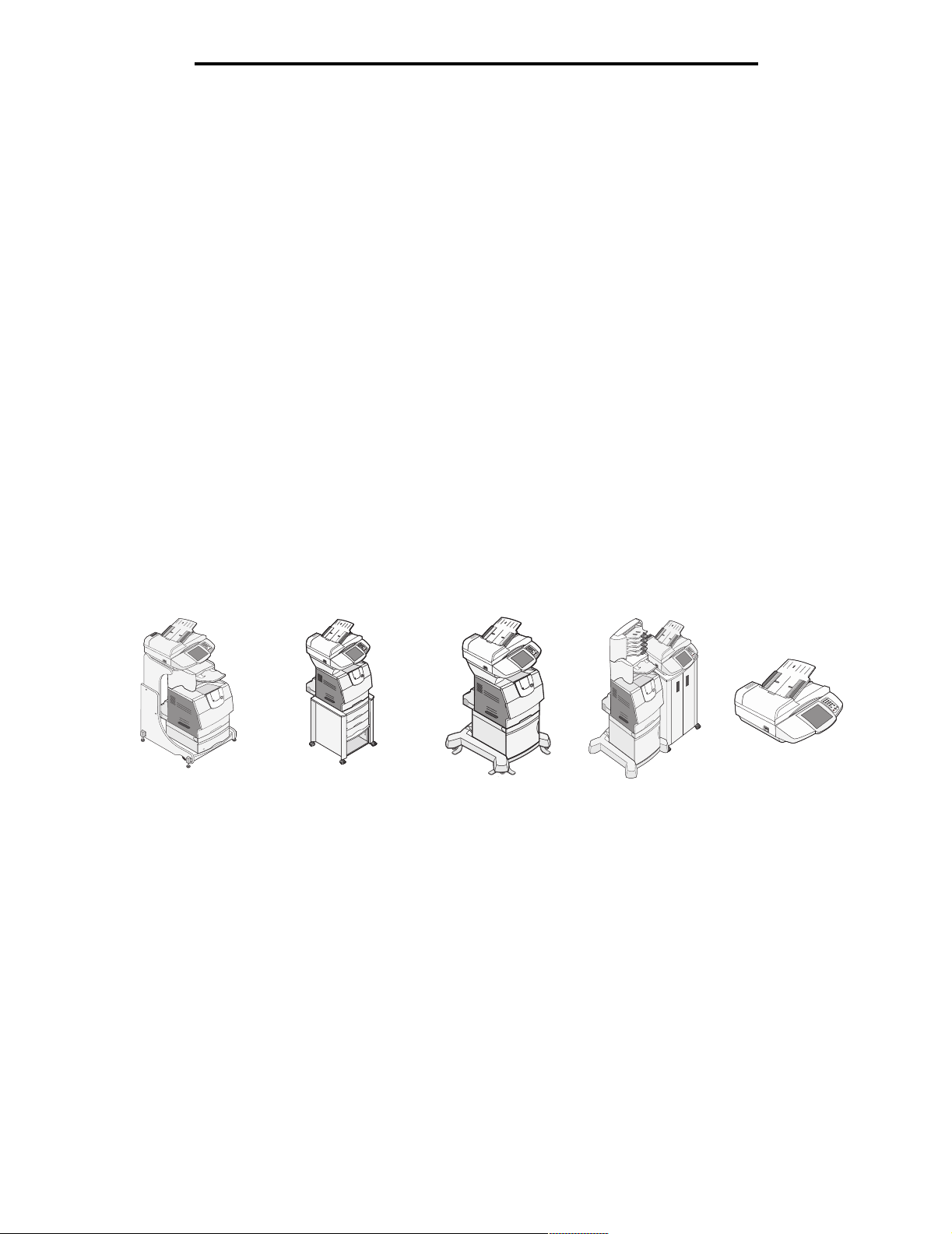
Primeiros passos
Drivers e opções
Após conectar os cabos de alimentação e ligar o computador, você deve instalar dois conjuntos de drivers. Primeiro,
instale os drivers da impressora, localizados no CD de drivers fornecido com a impressora e, em seguida, instale os
drivers da MFP, localizados no CD de Software e documentação fornecido com a MFP.
Após instalar os drivers, verifique se o computador reconhece as opções instaladas seguindo estes procedimentos:
1 Abra a pasta Impressoras.
2 Clique com o botão direito do mouse na nova MFP/impressora e selecione Propriedades.
3 Selecione a guia que contém as opções instaláveis.
Ela pode se chamar Instalar opções, Configurações do dispositivo, Dispositivo ou Opções, dependendo do
sistema.
4 Adicione as opções recém-instaladas.
Por onde começar
Os procedimentos iniciais de instalação são determinados de acordo com a sua opção de mobília, suporte ou base com
rodinhas. Se você tiver:
• Um suporte ajustável de MFP (número de peça 12B0602), consulte a página 12.
• Um suporte de perfil baixo (número de peça 16C0379), consulte a página 18.
• Uma base com rodinhas, consulte a página 24.
• Um suporte de scanner (número de peça 16C0700), consulte a página 28.
• Apenas um scanner, consulte a página 30.
Suporte
ajustável da MFP
Suporte de
perfil baixo
Base com rodinhas Suporte do scanner
Drivers e opções
11
Scanner
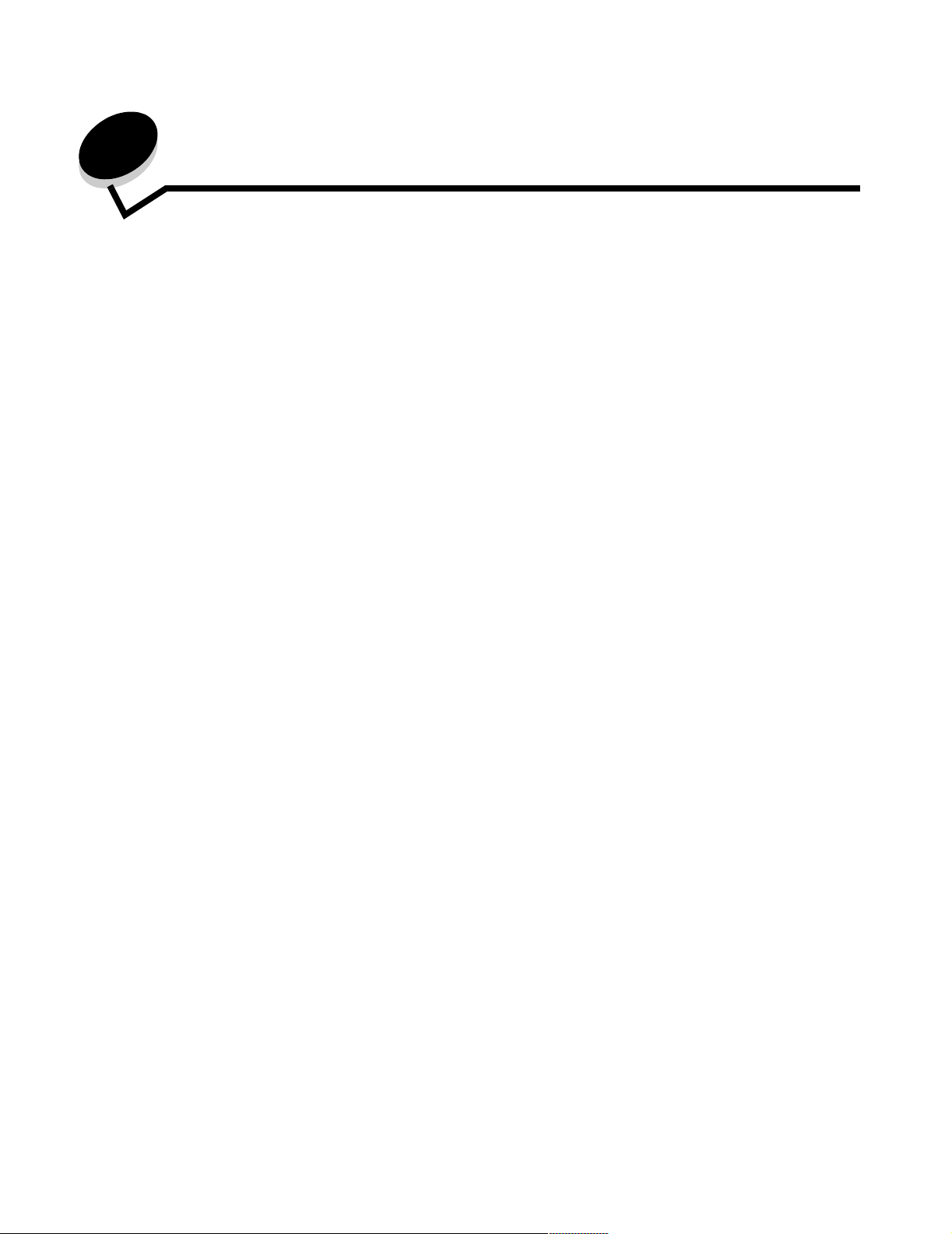
2
Instalação do suporte ajustável da MFP
Este capítulo inclui informações sobre como instalar a opção MFP com um suporte ajustável.
Para montar essa opção, você precisa dos componentes a seguir:
• Suporte ajustável da MFP (número de peça 12B0602) • Impressora
• Gaveta opcional • Encadernador ou caixa de correio
• Unidade duplex opcional • 4600 MFP Option (scanner)
Se a sua opção não estiver listada neste guia, você poderá pular esta parte da instalação e seguir para a próxima tarefa.
A instalação nesta parte do manual inclui:
1 Montagem do suporte ajustável da MFP
2 Instalação da gaveta opcional
3 Instalação da unidade duplex opcional
4 Instalação da impressora
5 Instalação do encadernador ou da caixa de correio
6 Posicionamento do scanner na prateleira superior
Montagem do suporte ajustável da MFP
Siga as instruções de montagem fornecidas com o suporte ajustável da MFP e volte ao tópico Instalação de uma gaveta
para 250 ou 500 folhas na página 13.
Observação: Se você tiver um encadernador ou uma caixa de correio, a prateleira superior deverá ser ajustada na
altura máxima.
Instalação do suporte ajustável da MFP
12
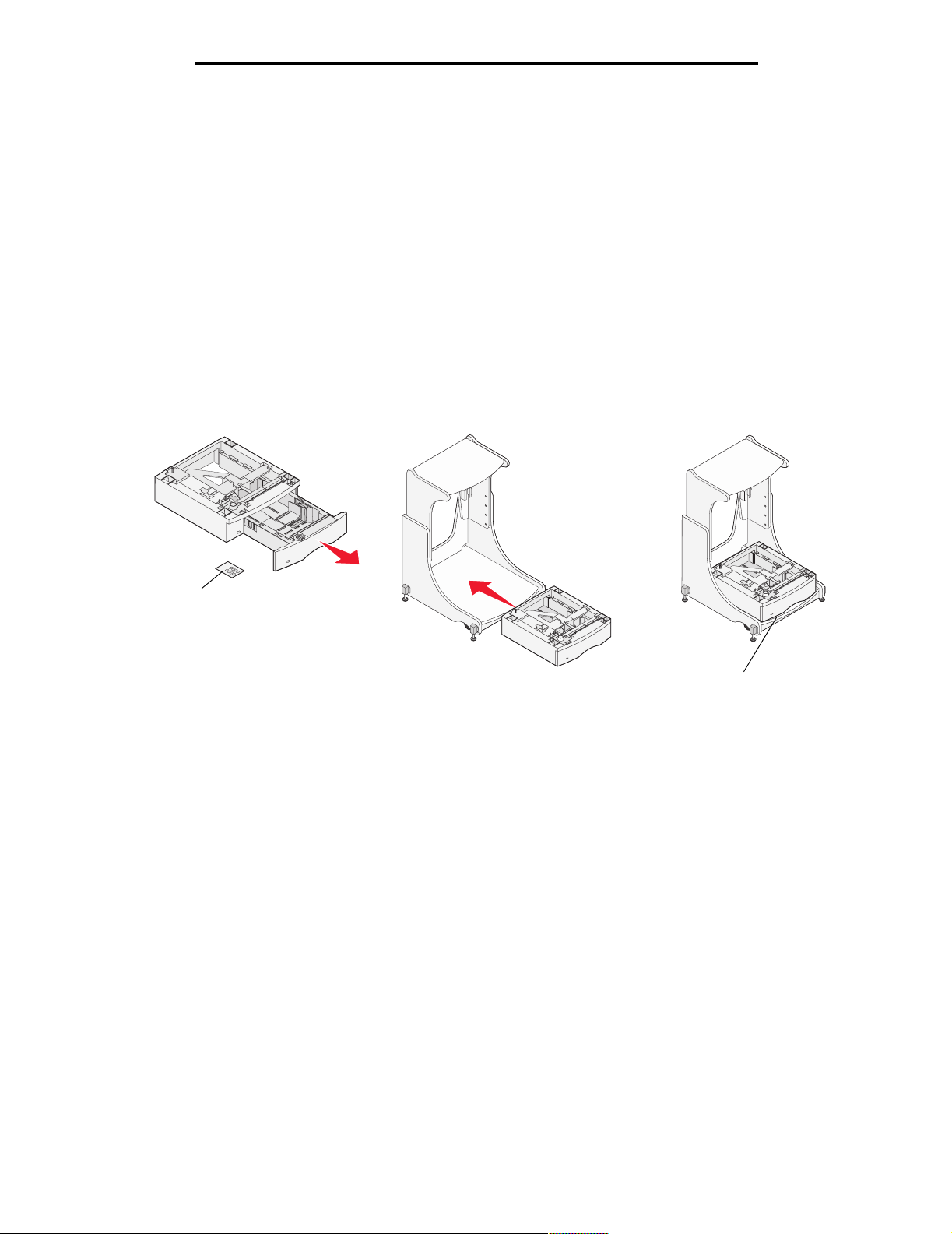
Instalação do suporte ajustável da MFP
Instalação de uma gaveta para 250 ou 500 folhas
A gaveta para 250 ou 500 folhas é encaixada sob a impressora e a unidade duplex opcional. A impressora reconhece
automaticamente qualquer gaveta que seja instalada.
Uma gaveta consiste em uma bandeja e uma unidade de suporte. As gavetas para 250 e 500 folhas são instaladas da
mesma forma.
1 Remova a bandeja da unidade de suporte. Remova todo o material de embalagem e a fita adesiva da unidade de
suporte e da bandeja.
2 Coloque a bandeja na unidade de suporte.
3 Coloque a unidade de suporte sobre o suporte.
Observação: Se você tiver um encadernador ou uma caixa de correio, a parte frontal da bandeja deverá ser
alinhada com a parte frontal do suporte.
Você pode colocar uma etiqueta na bandeja para indicar o número da bandeja.
Etiquetas
Alinhar com a parte frontal do suporte
Instalação de uma gaveta para 250 ou 500 folhas
13
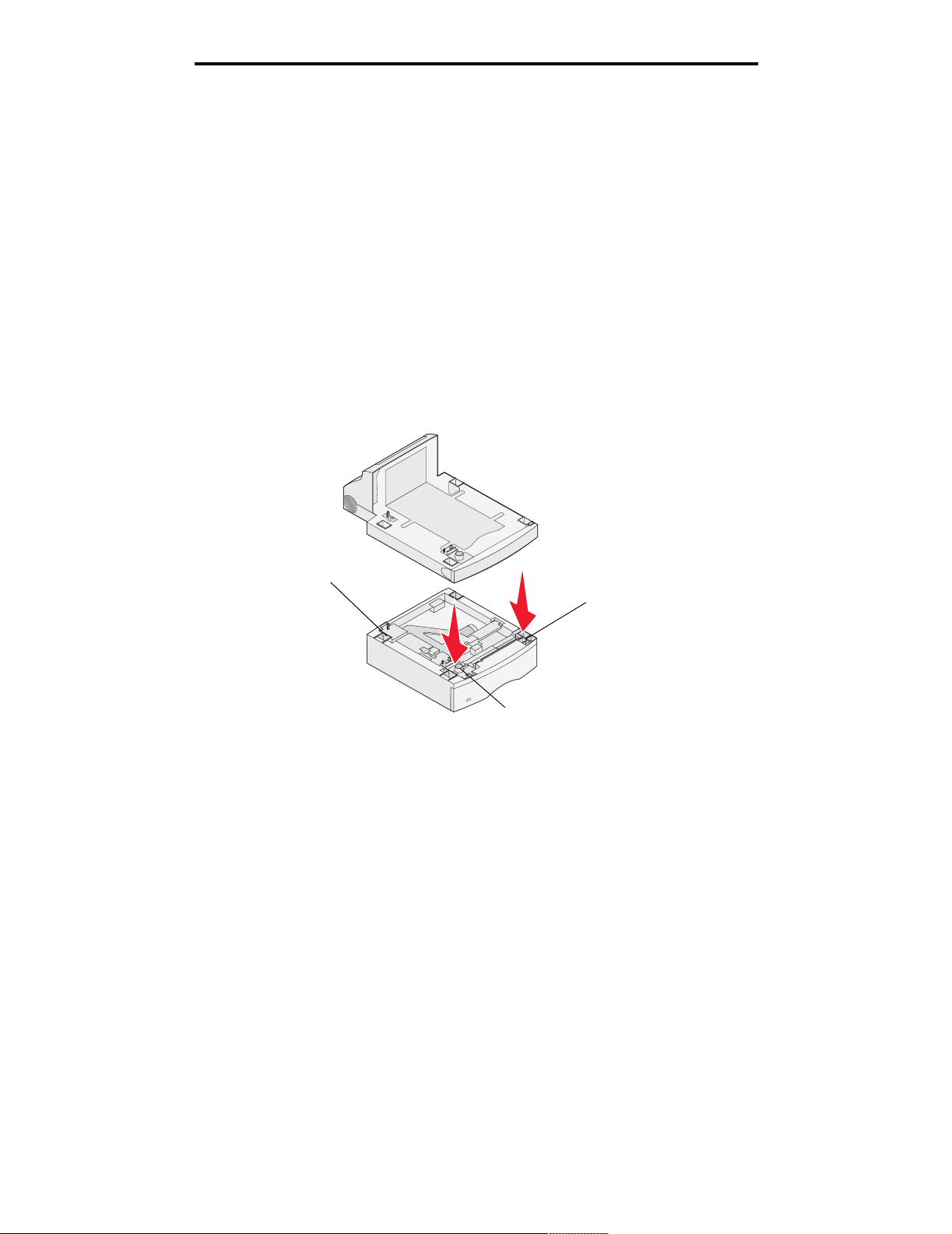
Instalação do suporte ajustável da MFP
Instalação de uma unidade duplex
A unidade duplex é conectada embaixo da impressora, sob a bandeja padrão e acima de todas as gavetas.
Observação: Estão disponíveis duas unidades duplex opcionais. A unidade duplex para 250 folhas só funciona
com impressoras que tenham uma bandeja padrão para 250 folhas, e a unidade duplex para
500 folhas só funciona com impressoras que tenham uma bandeja padrão para 500 folhas. Verifique
se você possui a unidade duplex apropriada para o tamanho de bandeja instalado na impressora.
Coloque a unidade duplex sobre quaisquer gavetas instaladas ou sobre o suporte.
Observação: Se você tiver um encadernador ou uma caixa de correio, mas não possuir uma gaveta opcional, a
parte frontal da unidade duplex deverá ser alinhada com a parte frontal do suporte.
A guia, o prendedor redondo e o orifício quadrado na parte superior de qualquer gaveta ajudam a posicionar a
unidade duplex para que as bordas sejam alinhadas corretamente. Verifique se a unidade duplex está encaixada
com firmeza.
Lingüeta
Orifício quadrado
Prendedor redondo
Instalação de uma unidade duplex
14
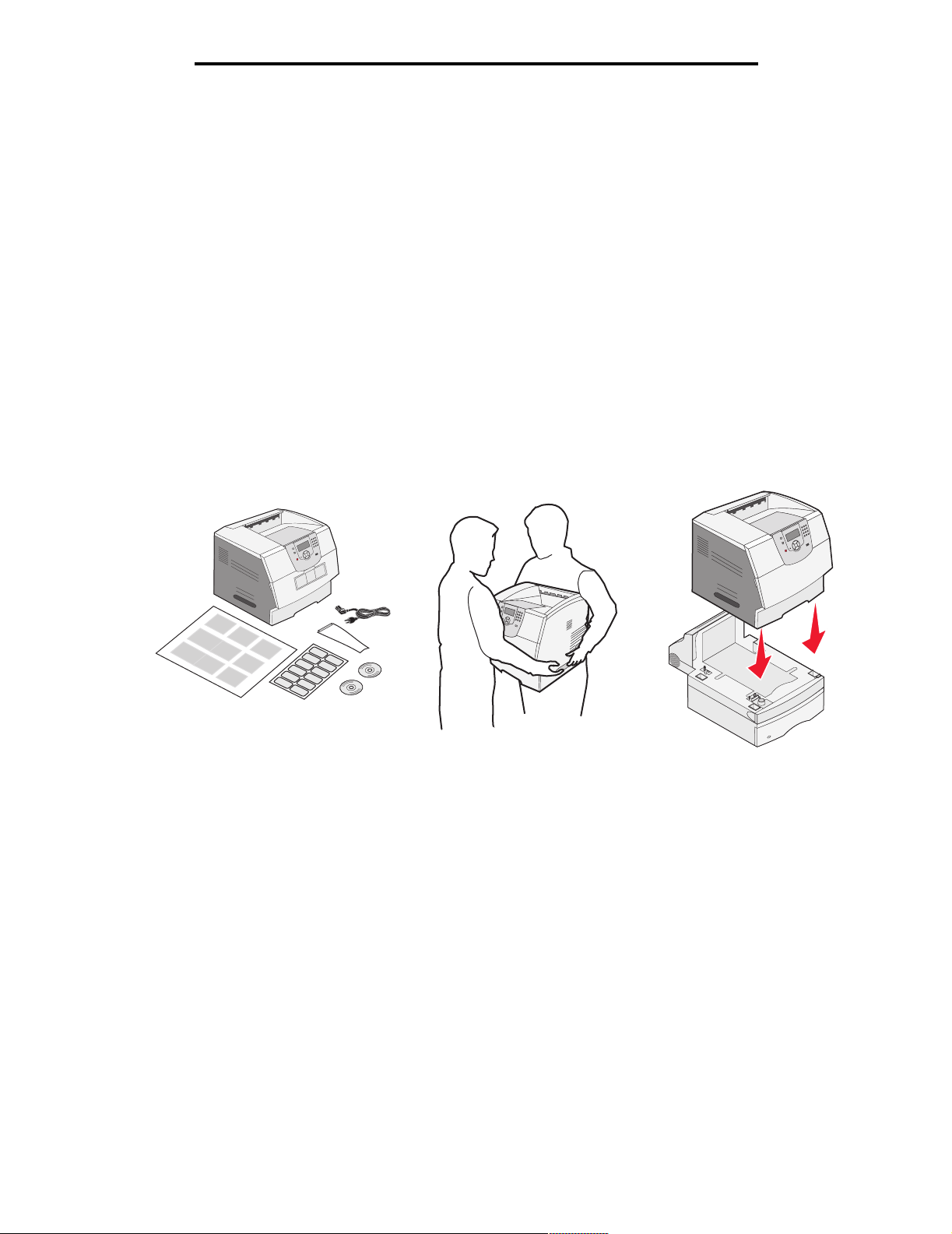
Instalação do suporte ajustável da MFP
Posicionamento da impressora
1 Abra a caixa da impressora e remova todos os itens da caixa.
2 Verifique se você tem os seguintes itens:
• Impressora
• Cabo de alimentação
• Folha de configuração
• CD de publicações
• Apoio metálico de saída de papel
3 Deixe de lado todos os itens, exceto a impressora, para serem utilizados mais tarde.
Observação: Se a caixa do scanner contiver uma placa de interface, placa de memória e placa de firmware, vá
para Instalação de placas de memória da impressora ou opcionais na página 36, siga as etapas
de instalação das placas e, em seguida, volte aqui e vá para a etapa 4.
CUIDADO: São necessárias pelo menos duas pessoas para levantar a impressora com segurança.
4 Posicione a impressora sobre a unidade duplex, sobre a gaveta opcional ou sobre o suporte.
5 Verifique se a impressora e a unidade duplex estão bem encaixadas.
Posicionamento da impressora
15
